WPS Excel中設置日期按年遞增的方法
時間:2023-02-15 09:10:51作者:極光下載站人氣:407
對于小伙伴們來說,Wps軟件是大家都十分熟悉的一款辦公軟件了,這款軟件可以很好的幫助大家進行各種類型文檔的編輯,當我們遇到需要對某些數據進行修改、統計或者處理編輯的時候,那么wps excel表格功能就會排上用場了,在WPS Excel中有很多的功能都是平時會使用到的,但是也有很多的功能平常可能很少會使用,因此盡管你經常在使用WPS軟件,但是由于這個軟件中每一個文檔類型中的功能都是非常多的,因此當我們遇到一個平時不使用的功能時,就不知道如何操作,比如我們需要在WPS Excel中設置年月日日期,并且需要按年份來遞增的,那么我們該如何操作呢,其實這種情況我們可以通過修改序列中的相關數值來設置即可,下方是關于如何使用WPS Excel的日期按年份遞增的具體操作方法,需要的話可以和小編一起來看看方法教程。
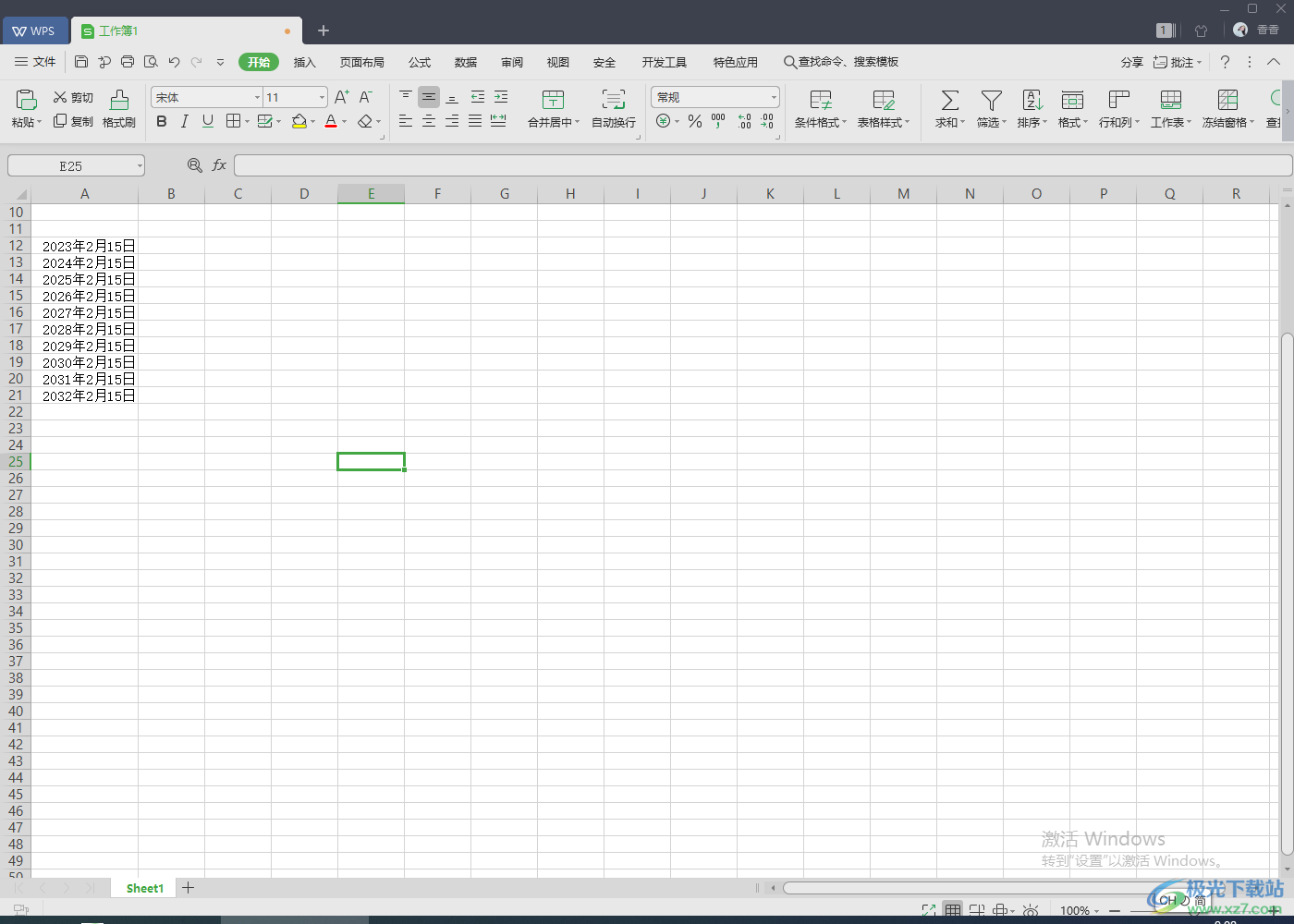
方法步驟
1.如果你只是想要遞增月份,那么你可以直接在單元格中輸入年月份日期,然后用鼠標拖動數據單元格,然后即可填充,填充下來的數據就是以月份進行遞增的,如圖所示。
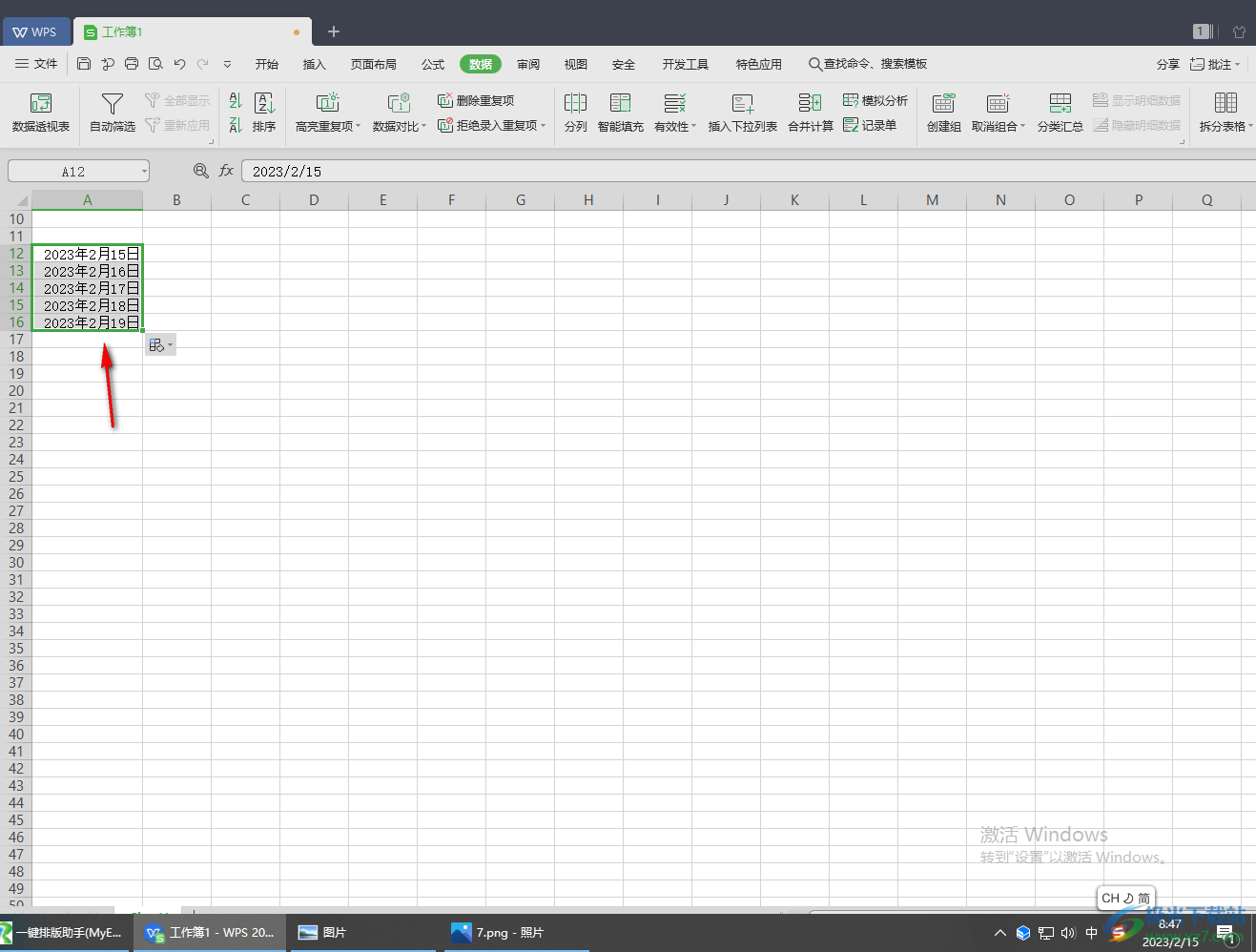
2.如果你想要按年份進行遞增,那么你要將需要進行遞增的區域勾選上,然后點擊【開始】選項,然后在工具欄中將【行和列】點擊一下,在打開的下拉選項中選擇看【填充】,之后在復選項中將【序列】點擊打開。
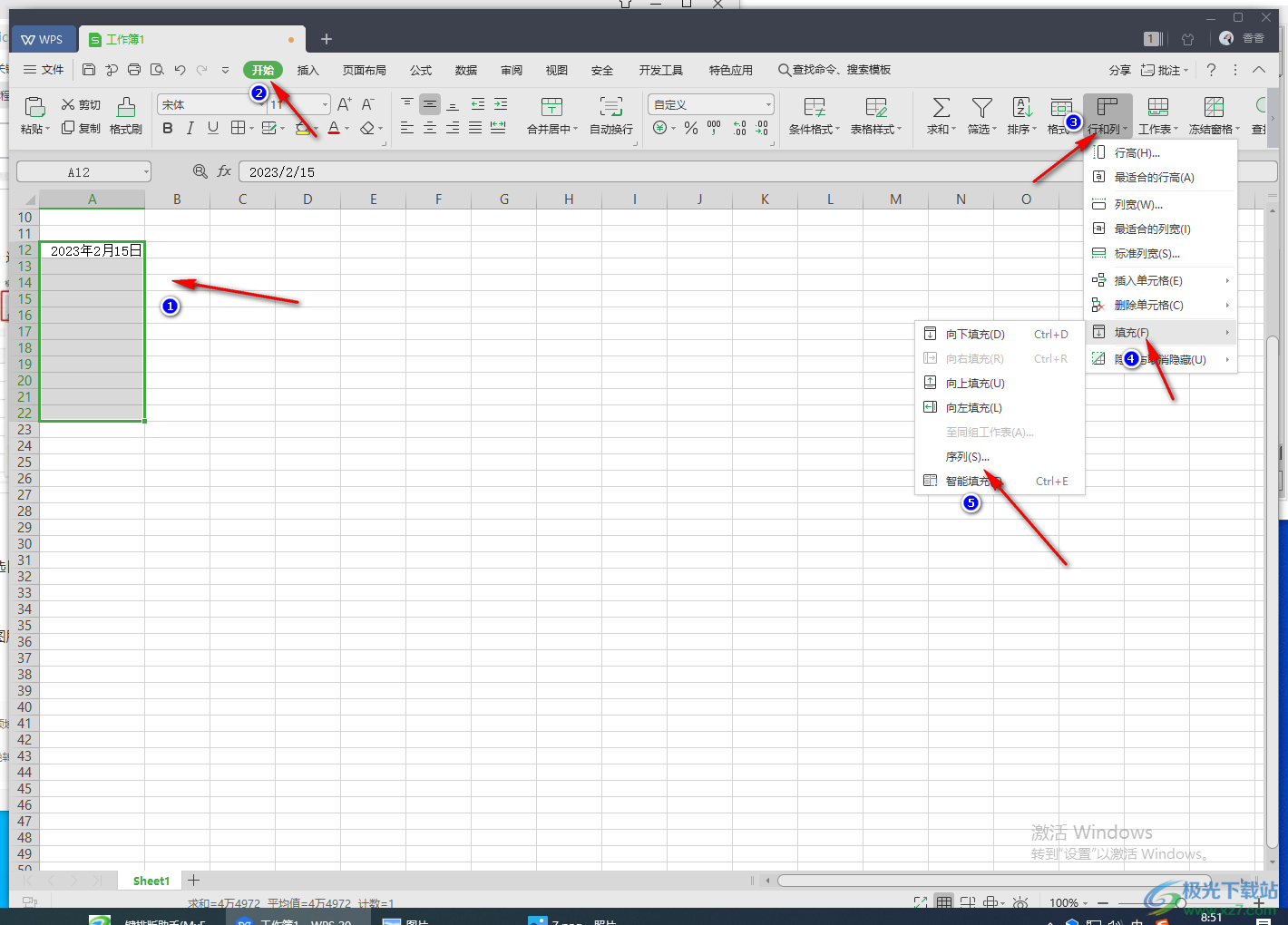
3.那么在彈出的窗口中,我們需要將【列】【日期】【年】勾選上,之后再將下方的確定按鈕點擊一下進行保存設置。
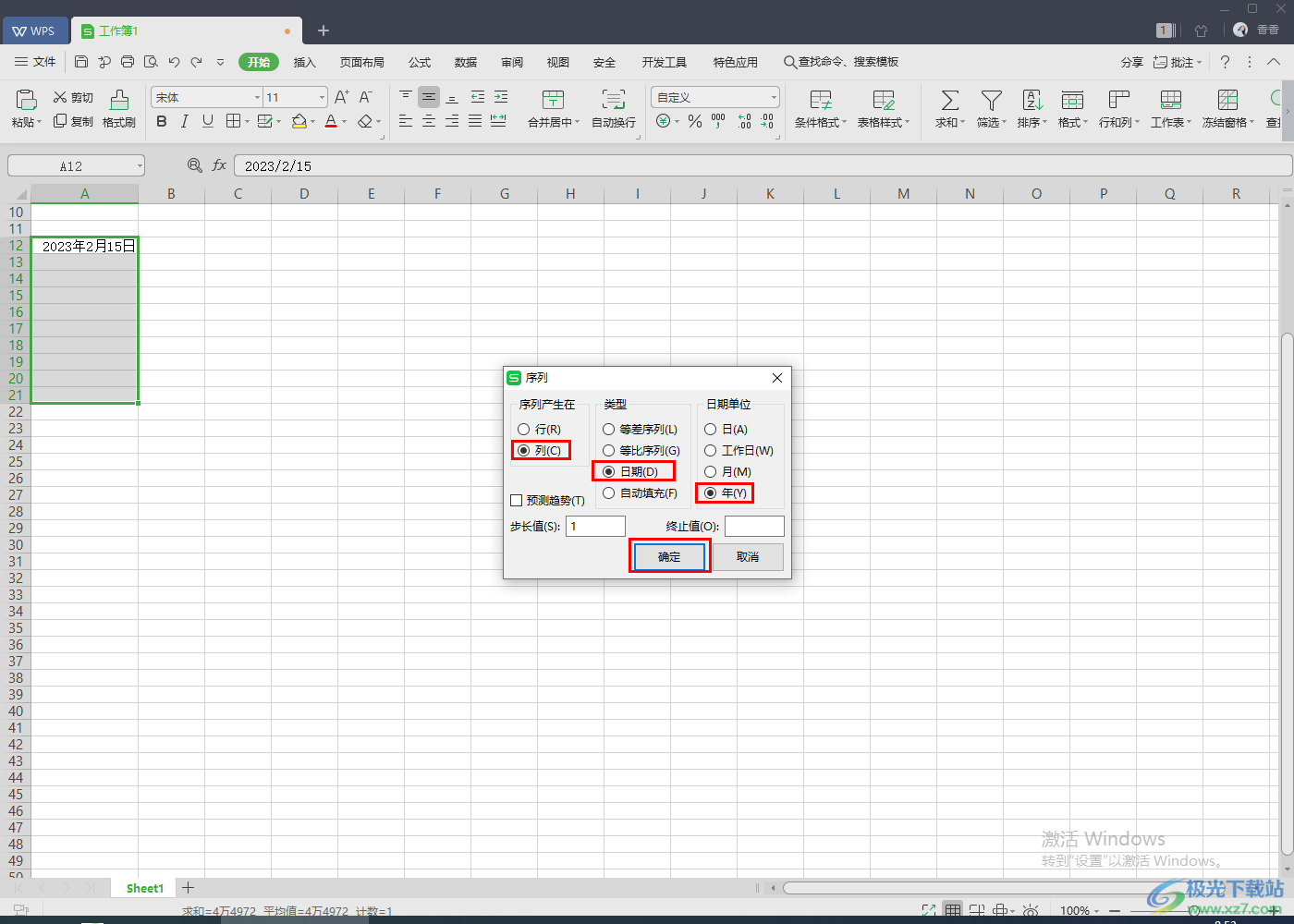
4.那么你就會看到我們的的數據就是按年份來進行遞增顯示的,如圖所示。
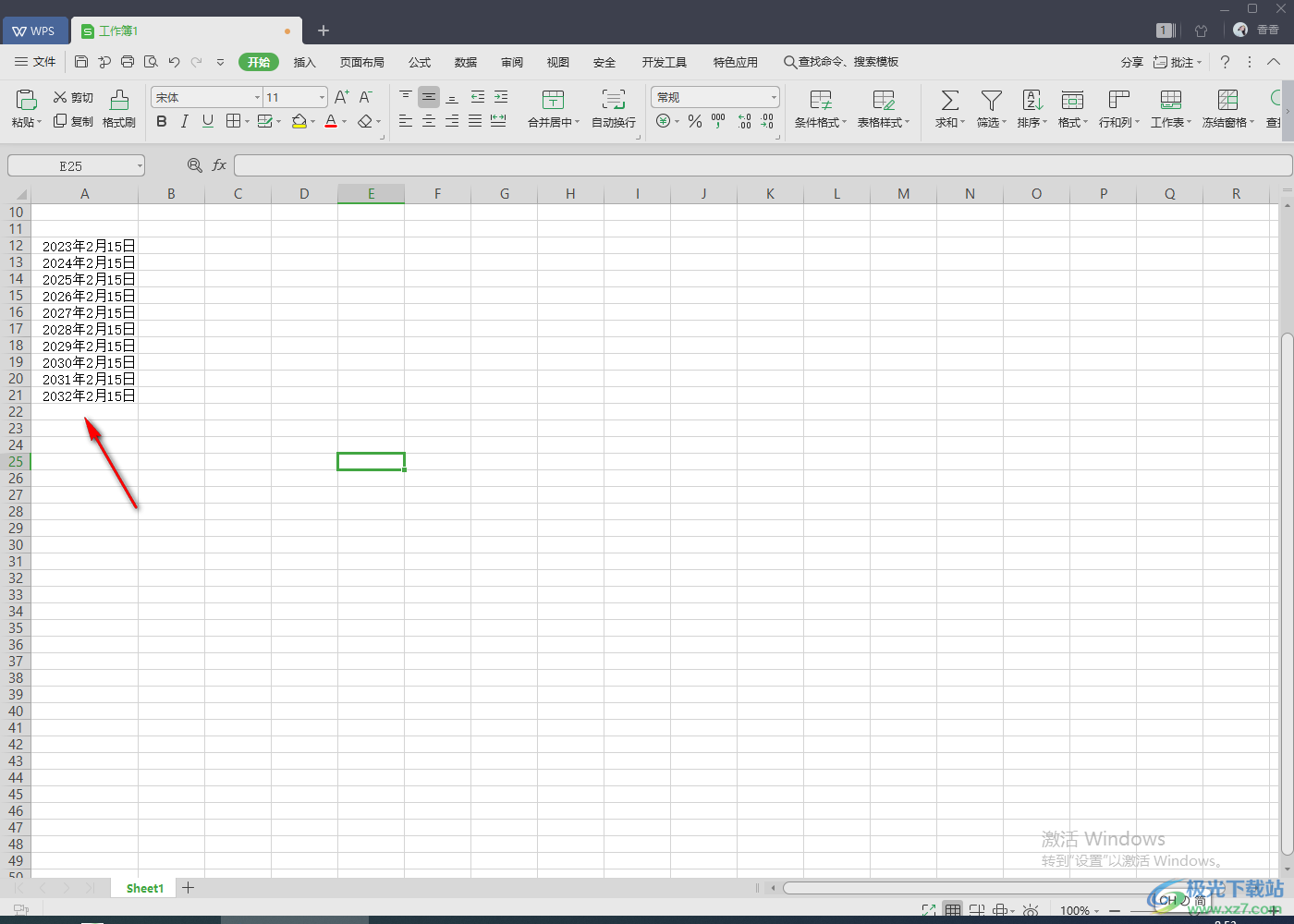
5.小編這里補充一點,想要輸入年月日類型的日期,你可以先右鍵單元格,在彈出的菜單選項中選擇【設置單元格格式】進入。
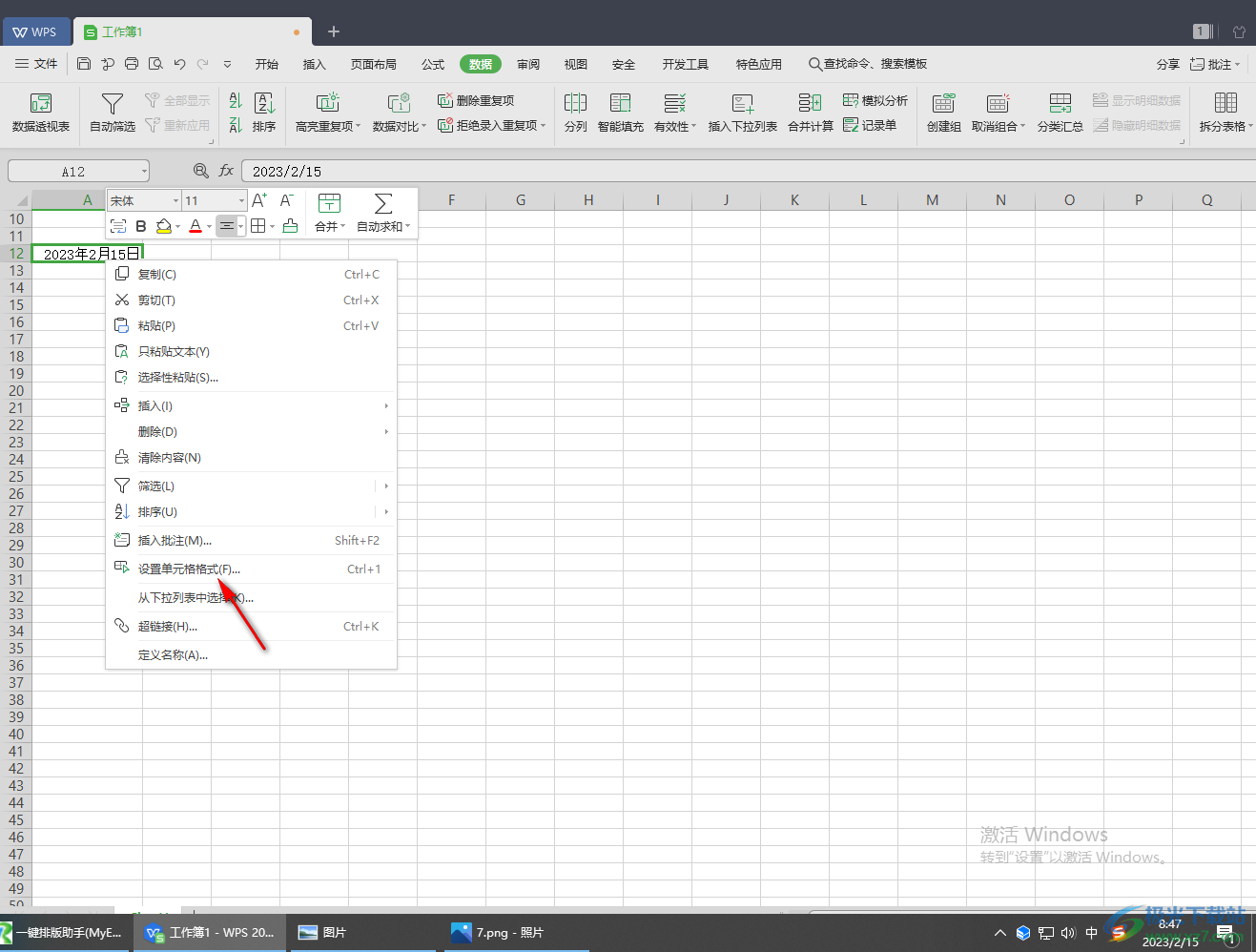
6.在該頁面中先將左側的【日期】選擇好,然后在右側選擇自己想要設置的日期格式,如果想要輸入有年月日的日期,那么就勾選有年月日的選項就可以了,之后點擊確定,然后再次在單元格中輸入的時候,就是按照自己選擇的類型來顯示的。
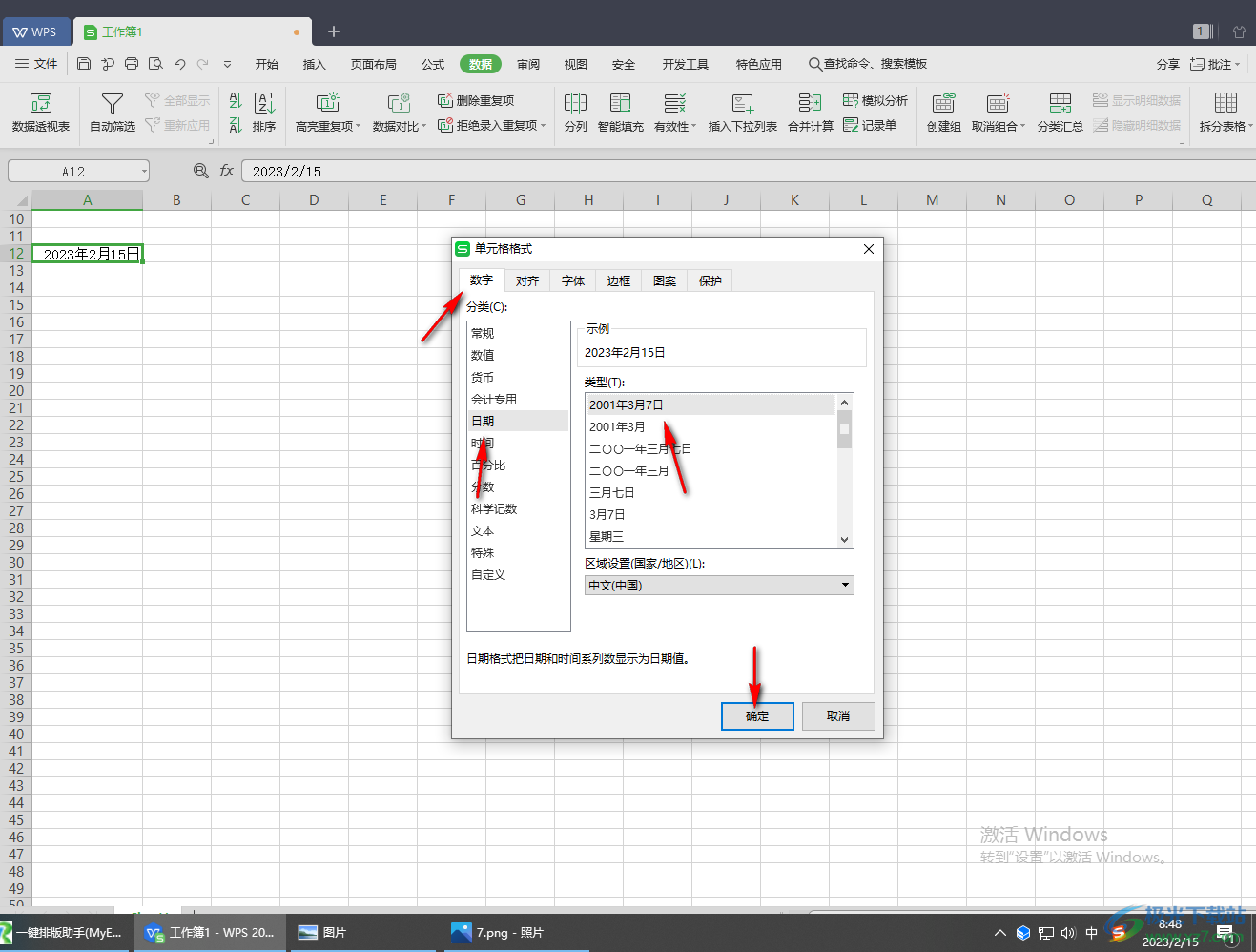
以上就是關于如何使用WPS Excel設置的日期是按年份進行遞增的擊退操作方法,我們在使用WPS表格進行數據的處理時,有多時候都會遇到對數據的日期進行調整和設置的情況,那么如果遇到上述的情況,那么就可以按照小編分享的方法來操作就可以了,快試試吧。

大小:240.07 MB版本:v12.1.0.18608環境:WinAll
- 進入下載
相關推薦
相關下載
熱門閱覽
- 1百度網盤分享密碼暴力破解方法,怎么破解百度網盤加密鏈接
- 2keyshot6破解安裝步驟-keyshot6破解安裝教程
- 3apktool手機版使用教程-apktool使用方法
- 4mac版steam怎么設置中文 steam mac版設置中文教程
- 5抖音推薦怎么設置頁面?抖音推薦界面重新設置教程
- 6電腦怎么開啟VT 如何開啟VT的詳細教程!
- 7掌上英雄聯盟怎么注銷賬號?掌上英雄聯盟怎么退出登錄
- 8rar文件怎么打開?如何打開rar格式文件
- 9掌上wegame怎么查別人戰績?掌上wegame怎么看別人英雄聯盟戰績
- 10qq郵箱格式怎么寫?qq郵箱格式是什么樣的以及注冊英文郵箱的方法
- 11怎么安裝會聲會影x7?會聲會影x7安裝教程
- 12Word文檔中輕松實現兩行對齊?word文檔兩行文字怎么對齊?
網友評論